Cómo cambiar el nombre de usuario de Instagram en un teléfono Android
Actualizado en enero de 2024: Deje de recibir mensajes de error y ralentice su sistema con nuestra herramienta de optimización. Consíguelo ahora en - > este enlace
- Descargue e instale la herramienta de reparación aquí.
- Deja que escanee tu computadora.
- La herramienta entonces repara tu computadora.
Instagram es uno de los gigantes de las redes sociales que se basa principalmente en compartir fotos y videos.Las personas navegan a través de la aplicación en busca de fotos de buena calidad y ahora, con los carretes de Instagram e IG TV, hay videos cortos y largos.Esto también se ha convertido en una de las grandes fuentes de ingresos para muchas personas en todo el mundo a través de la publicidad y la forma en que utilizan el creciente número de seguidores.La aplicación es altamente adictiva y uno puede pasar muchas horas simplemente navegando por la aplicación.La aplicación de Instagram le permite elegir un nuevo nombre de usuario y también tiene la opción de elegir un nuevo nombre.La principal diferencia entre el nombre y el nombre de usuario es que el nombre de usuario es el encabezado de su perfil y el nombre es la descripción de lo que representa su perfil.En esto, veamos cómo cambiar su nombre usando un teléfono Android.
Selección de un nuevo nombre de usuario en Instagram
Paso 1: abre la aplicación de Instagram en tu teléfono.
Paso 2: ingrese el perfil presente en la parte inferior derecha de la pantalla.
Notas importantes:
Ahora puede prevenir los problemas del PC utilizando esta herramienta, como la protección contra la pérdida de archivos y el malware. Además, es una excelente manera de optimizar su ordenador para obtener el máximo rendimiento. El programa corrige los errores más comunes que pueden ocurrir en los sistemas Windows con facilidad - no hay necesidad de horas de solución de problemas cuando se tiene la solución perfecta a su alcance:
- Paso 1: Descargar la herramienta de reparación y optimización de PC (Windows 11, 10, 8, 7, XP, Vista - Microsoft Gold Certified).
- Paso 2: Haga clic en "Start Scan" para encontrar los problemas del registro de Windows que podrían estar causando problemas en el PC.
- Paso 3: Haga clic en "Reparar todo" para solucionar todos los problemas.

Paso 3: Seleccione Editar perfil.
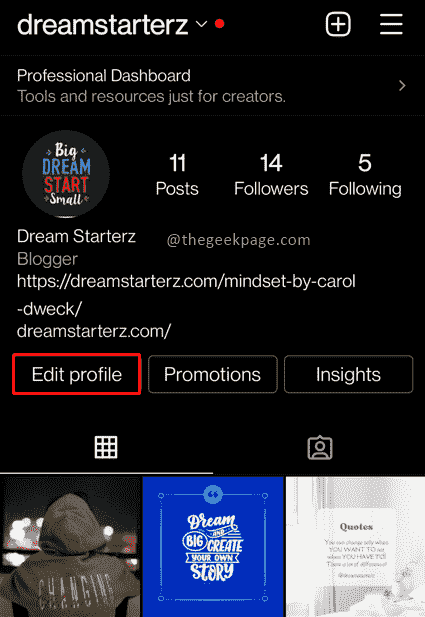
Nota: Verá dos tipos de nombres en la página siguiente.Uno es Nombre de usuario y el otro es Nombre.
Paso 4: Seleccione la opción Nombre de usuario.
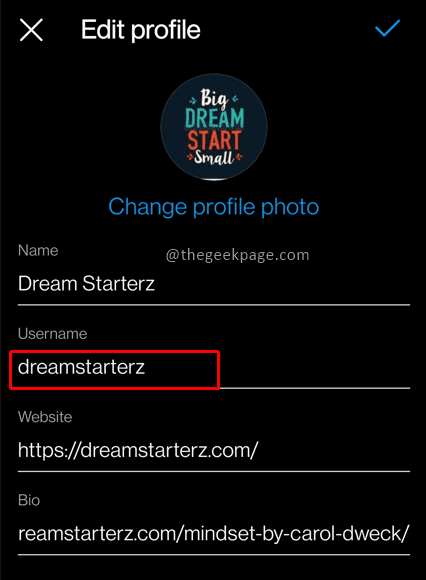
Paso 5: Ingrese el nuevo nombre de usuario en la página siguiente.
Nota: Recuerde que si el nombre de usuario ya está en uso, se le notificará y deberá elegir otro nombre de usuario.
Paso 6: Para confirmar el nuevo nombre, seleccione la marca de verificación en la parte superior derecha de la pantalla.
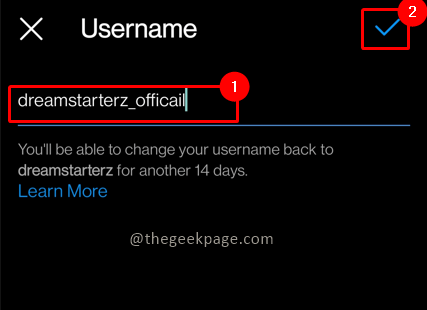
Paso 7: La marca de verificación verde cerca del nombre de usuario indica que puede usar ese nombre de usuario, no lo usan otros.Confirme seleccionando la marca de verificación en la página siguiente también.
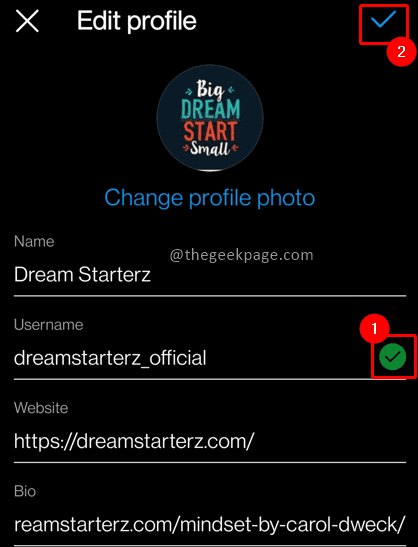
Nota: Esto significa que ahora las personas tendrán que buscarlo con el nuevo nombre de usuario.
Cambiar el nombre en Instagram
Paso 1: abre la aplicación de Instagram en tu teléfono.
Paso 2: ingrese el perfil presente en la parte inferior derecha de la pantalla.

Paso 3: Seleccione Editar perfil.
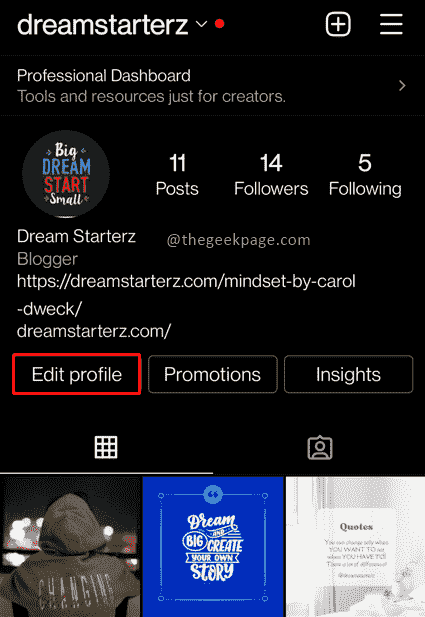
Paso 4: Seleccione la opción Nombre.
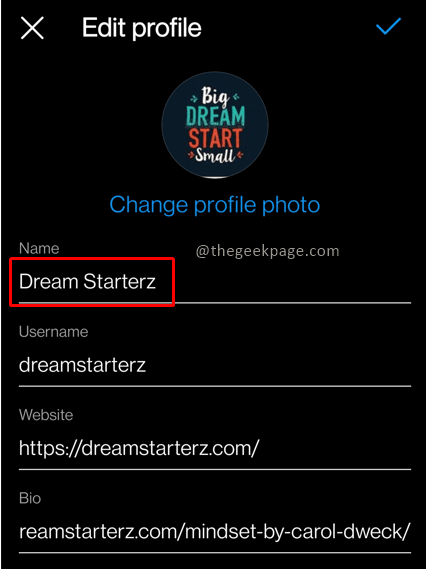
Paso 5: Ingrese el nuevo nombre en la página siguiente.
Paso 6: Para confirmar el nuevo nombre, seleccione la marca de verificación en la parte superior derecha de la pantalla.
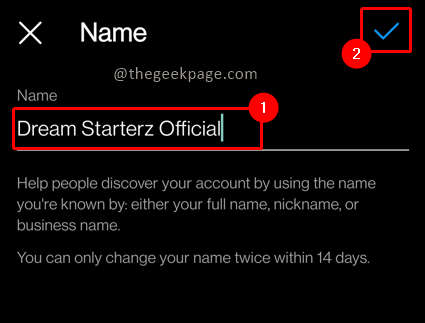
Paso 7: confirme seleccionando la marca de verificación verde en la página siguiente también.
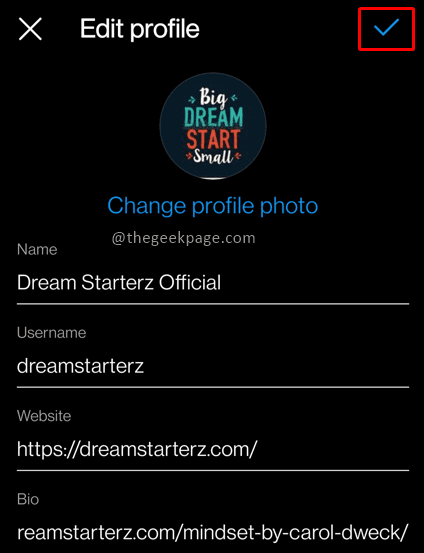
Ahora ha realizado cambios tanto en su nombre de usuario como en el nombre, de modo que su identidad única está disponible junto con la descripción para adaptarse a su perfil.Cuéntanos en los comentarios si fue fácil cambiar el nombre de usuario y la descripción del perfil.
También puede descargar esta herramienta de reparación de PC para localizar y solucionar cualquier problema de PC:Paso 1 -Descargue la herramienta de reparación de PC Restoro desde aquíPaso 2: haga clic en Iniciar escaneo para encontrar y solucionar cualquier problema de PC automáticamente.

